Win10Nvidia控制面板3D设置缺失解决攻略
时间:2025-05-28 14:18:19 451浏览 收藏
在使用Windows 10系统时,用户可能会遇到NVIDIA显卡控制面板仅显示3D设置,其他选项消失的问题。本文介绍了几种解决方法,包括通过英特尔显卡设置进行调整,以及通过修改注册表中的特定值来恢复控制面板的完整功能。
在我们使用Windows 10系统的过程中,难免会碰到各种各样的问题,比如想要调整NVIDIA显卡控制面板时,发现除了3D设置外,其他选项都消失了。遇到这种状况应该怎么办呢?今天就来为大家介绍几种解决办法。
方法一
1、目前配备独立显卡的笔记本电脑大多采用双显卡配置,即独立显卡与集成显卡并存。
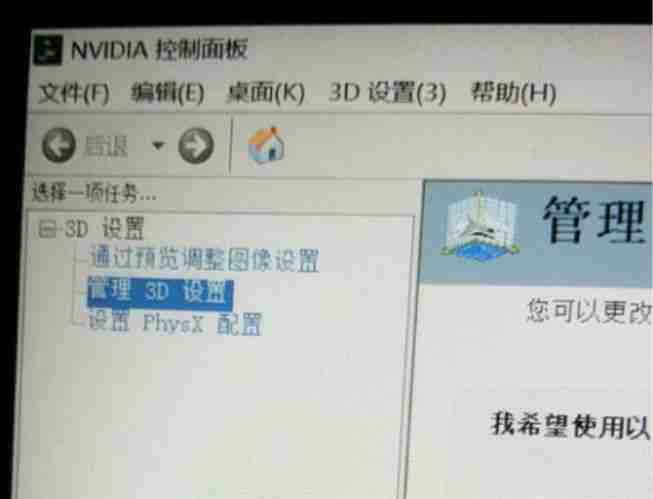
2、视频输出是由集成显卡完成的,而独立显卡仅负责数据处理。因此,建议在英特尔显卡的设置界面中进行相关调整。

方法二
1、通过运行窗口输入regedit命令打开注册表编辑器。
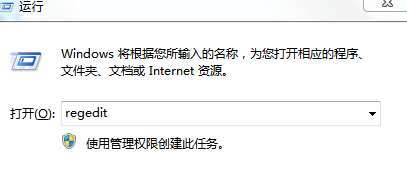
2、依次定位到HKEY_LOCAL_MACHINE—SYSTEM—ControlSet001—Control—GraphicsDrivers—Configuration。
3、随后右击Configuration,选择查找功能。
4、输入Scaling关键词,在右侧窗口中可以找到scaling。
5、右键点击scaling,选择修改选项,将其值更改为3。
今天关于《Win10Nvidia控制面板3D设置缺失解决攻略》的内容就介绍到这里了,是不是学起来一目了然!想要了解更多关于的内容请关注golang学习网公众号!
相关阅读
更多>
-
501 收藏
-
501 收藏
-
501 收藏
-
501 收藏
-
501 收藏
最新阅读
更多>
-
402 收藏
-
407 收藏
-
240 收藏
-
169 收藏
-
277 收藏
-
232 收藏
-
342 收藏
-
372 收藏
-
301 收藏
-
308 收藏
-
108 收藏
-
274 收藏
课程推荐
更多>
-

- 前端进阶之JavaScript设计模式
- 设计模式是开发人员在软件开发过程中面临一般问题时的解决方案,代表了最佳的实践。本课程的主打内容包括JS常见设计模式以及具体应用场景,打造一站式知识长龙服务,适合有JS基础的同学学习。
- 立即学习 543次学习
-

- GO语言核心编程课程
- 本课程采用真实案例,全面具体可落地,从理论到实践,一步一步将GO核心编程技术、编程思想、底层实现融会贯通,使学习者贴近时代脉搏,做IT互联网时代的弄潮儿。
- 立即学习 516次学习
-

- 简单聊聊mysql8与网络通信
- 如有问题加微信:Le-studyg;在课程中,我们将首先介绍MySQL8的新特性,包括性能优化、安全增强、新数据类型等,帮助学生快速熟悉MySQL8的最新功能。接着,我们将深入解析MySQL的网络通信机制,包括协议、连接管理、数据传输等,让
- 立即学习 500次学习
-

- JavaScript正则表达式基础与实战
- 在任何一门编程语言中,正则表达式,都是一项重要的知识,它提供了高效的字符串匹配与捕获机制,可以极大的简化程序设计。
- 立即学习 487次学习
-

- 从零制作响应式网站—Grid布局
- 本系列教程将展示从零制作一个假想的网络科技公司官网,分为导航,轮播,关于我们,成功案例,服务流程,团队介绍,数据部分,公司动态,底部信息等内容区块。网站整体采用CSSGrid布局,支持响应式,有流畅过渡和展现动画。
- 立即学习 485次学习
